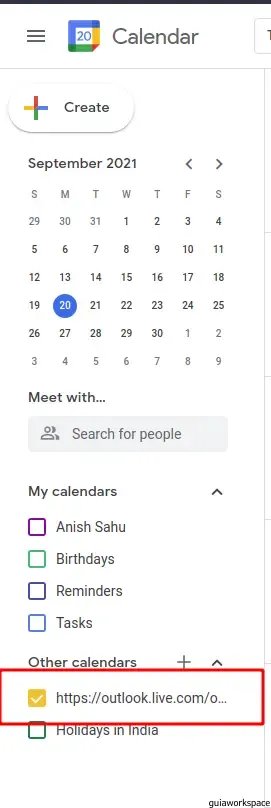No importa si trabajas en una corporación o eres un emprendedor, es bastante común tener múltiples calendarios para concertar y organizar diferentes citas. No eres la única persona que hace lo mismo.
Pero tener dos calendarios separados aumenta la carga de trabajo y la navegación involucradas en el proceso. No sólo tienes que mantenerte al día con los calendarios individuales y avanzar y retroceder, sino que también puedes terminar perdiéndote citas importantes que programaste con anticipación.
Aquí es donde debes hacerte cargo y controlar las cosas. Afortunadamente, si usa el calendario de Outlook como extra, puede sincronizarlo con Google Calendar y optimizar la experiencia del usuario. Esta guía destaca todos los pasos importantes involucrados en Cómo sincronizar el calendario de Outlook con el Google Calendar para facilitar la administración del tiempo.
Pasos para sincronizar el calendario de Outlook con el Google Calendar:
- Abra e inicie sesión en la cuenta de Office 365:
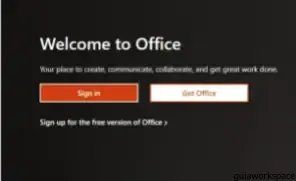
- A continuación, vaya a Outlook y haga clic en Configuración y Ver todas las configuraciones de Outlook:
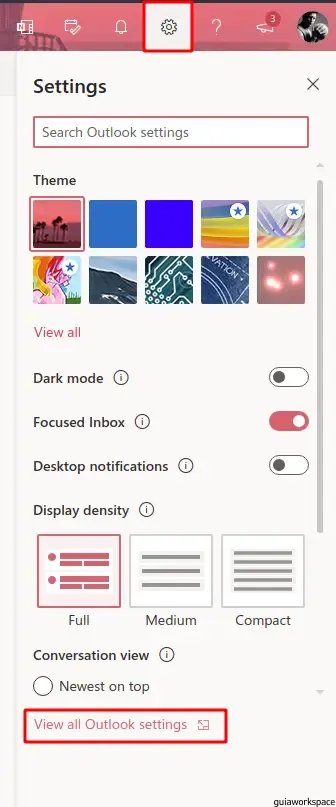
- A continuación, navegue hasta Calendario > Calendarios compartidos:
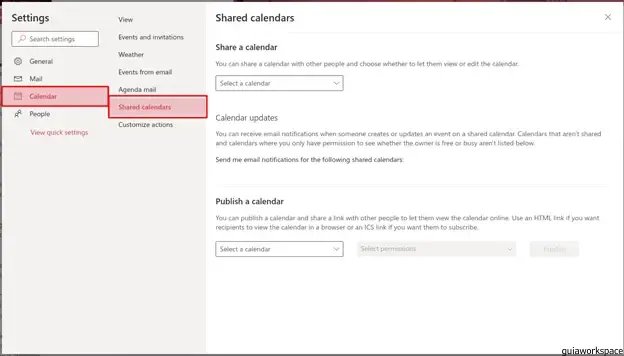
- A continuación, navegue hasta el “Calendario de publicación” e ingrese la dirección de correo electrónico para compartir:

- A continuación, haga clic derecho y copie el enlace ICS:
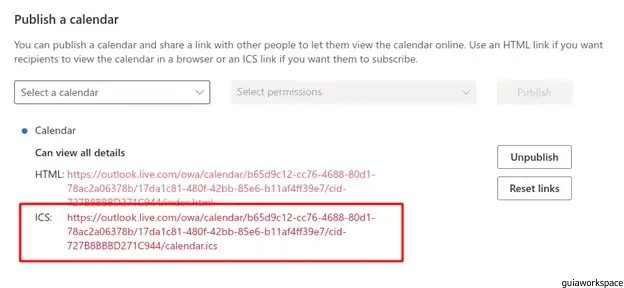
- Abra Google Calendar y toque Otros calendarios + en la parte inferior de la página y seleccione “Desde URL”:
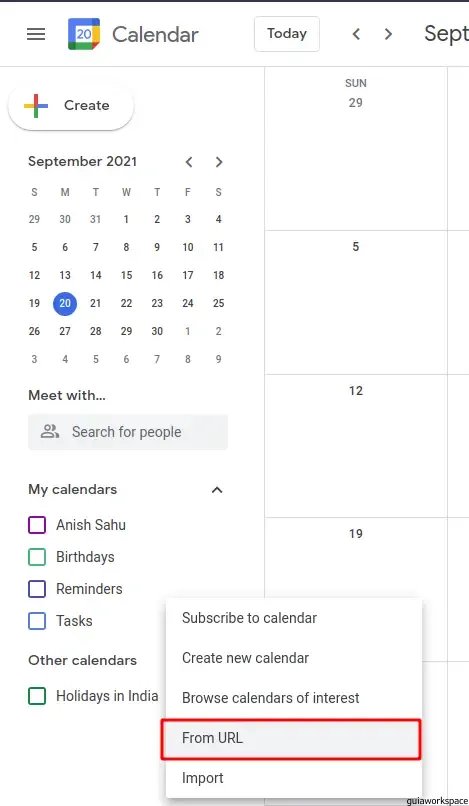
- A continuación, pegue el enlace guardado y toque “Agregar calendario”.
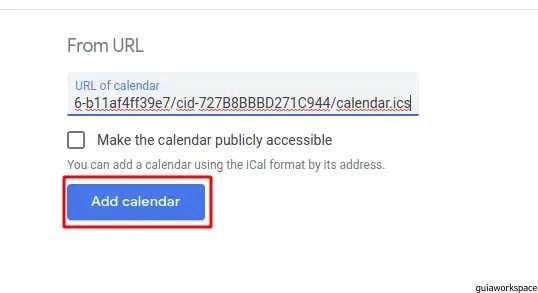
- Entre otros calendarios, verás un nuevo calendario que puedes seleccionar: